Erro do sistema de arquivos (-2147219200): como corrigi-lo rapidamente
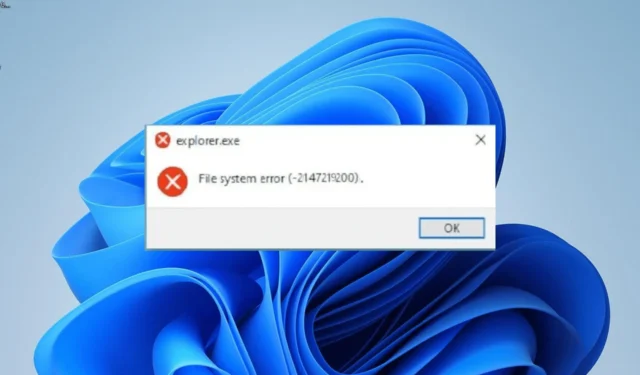
Embora o erro possa ser irritante, ele pode ser facilmente corrigido com as informações corretas. E essas correções infalíveis são o que forneceremos neste guia completo.
O que significa o erro do sistema de arquivos (-2147219200)?
O erro do sistema de arquivos (-2147219200) no Windows 10 e 11 indica um problema com sua unidade C. Abaixo estão algumas das causas desse problema:
- Arquivos de sistema corrompidos : o acúmulo de arquivos de sistema corrompidos em seu disco rígido pode levar a esta mensagem de erro. A solução para isso é reparar esses arquivos e reiniciar o PC.
- PC desatualizado : Um sistema operacional desatualizado pode levar a diversos erros, inclusive aquele que estamos tratando. Atualizar seu PC deve funcionar aqui.
- Driver desatualizado : Às vezes, esse problema pode estar simplesmente relacionado a um driver de disco desatualizado. Você precisa atualizar seu driver para se livrar do erro.
- Presença de malware : A atividade de vírus em seu PC também pode ser responsável por esta mensagem de erro. Portanto, certifique-se de executar uma verificação completa de vírus.
Como corrijo o erro do sistema de arquivos (-2147219200)?
1. Atualize seu PC
- Pressione a Windows tecla + I para abrir o aplicativo Configurações e clique na opção Windows Update no painel esquerdo.
- Clique no botão Verificar se há atualizações .
- Agora, baixe e instale todas as atualizações disponíveis.
Se o seu sistema operacional estiver desatualizado, é provável que encontre problemas diferentes, incluindo este erro do sistema de arquivos (-2147219200). A maneira mais rápida de corrigi-lo é atualizar e reiniciar o PC.
2. Execute a solução de problemas do Windows Update
- Pressione a Windows tecla + I e selecione Solução de problemas no painel direito.
- Clique em Outros solucionadores de problemas na próxima página.
- Agora, clique no botão Executar antes da opção Windows Update e siga as instruções na tela.
- Por fim, você também pode executar a solução de problemas de aplicativos da Windows Store.
Às vezes, esse erro do sistema de arquivos (-2147219200) pode ser devido a problemas menores com alguns serviços e processos de atualização. A execução da solução de problemas de atualização do Windows reiniciará os serviços e processos padrão.
3. Execute a verificação do CHKDSK
- Pressione a Windows tecla + S , digite cmd e selecione Executar como administrador no prompt de comando.
- Digite o comando abaixo e aperte Enter :
chkdsk c: /f /r - Agora, pressione Y quando solicitado.
- Por fim, aguarde o comando terminar de ser executado após a reinicialização do PC.
Setores de disco rígido defeituosos também podem ser a causa desse erro do sistema de arquivos (-2147219200). Felizmente, você pode corrigi-lo gratuitamente executando o comando CHKDSK no seu PC.
4. Atualize o driver
- Pressione a Windows tecla + X e clique em Gerenciador de dispositivos .
- Clique duas vezes na opção Unidades de disco e clique com o botão direito do mouse no dispositivo abaixo dela.
- Agora, escolha Atualizar driver .
- Por fim, selecione Pesquisar drivers automaticamente e instalar as atualizações disponíveis.
Se o driver da unidade de disco estiver desatualizado, é provável que você obtenha um erro de sistema de arquivos (-2147219200) ao tentar mover arquivos. Portanto, você precisa garantir que o driver esteja atualizado para a versão mais recente.
5. Repare os arquivos do sistema
- Pressione a Windows tecla, digite cmd e escolha Executar como administrador no prompt de comando.
- Digite o comando abaixo e clique Enter para executá-lo:
DISM /online /cleanup-image /restorehealth - Aguarde o comando terminar de executar.
- Agora, execute o comando abaixo:
sfc /scannow - Por fim, aguarde o fim da execução do comando e reinicie o PC.
Arquivos de sistema defeituosos podem fazer com que seu disco rígido se comporte mal, levando a esse erro. No entanto, você pode corrigir isso executando alguns comandos. A solução para isso é executar as varreduras DISM e SFC.
Como alternativa, você pode corrigir esse problema definitivamente usando uma ferramenta Fortect dedicada. Esta excelente ferramenta elimina o estresse de executar diferentes comandos e corrige o problema com apenas alguns cliques do mouse.
6. Verifique se há malware
- Pressione a Windows tecla + S , digite vírus e clique em Proteção contra vírus e ameaças .
- Selecione Opções de digitalização na próxima página.
- Finalmente, selecione sua opção de escaneamento preferida e clique no botão Escanear agora .
Os vírus são sempre mortais e podem causar vários erros no seu PC. Portanto, se o seu disco rígido estiver infectado, você poderá obter o erro do sistema de arquivos (-2147219200). A execução de uma verificação completa de malware deve fazer o trabalho aqui.
Sinta-se à vontade para nos informar a solução que o ajudou a corrigir esse problema nos comentários abaixo.



Deixe um comentário